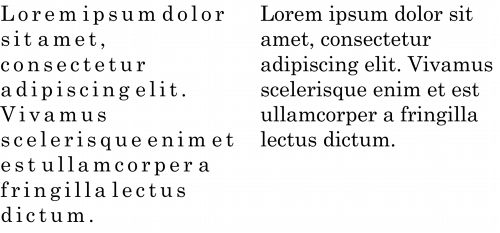
Enlaces rápidos a procedimientos en esta página:
• |
• |
Puede mejorar la legibilidad del texto ajustando el espaciado entre caracteres y entre palabras. Si las letras o palabras están demasiado juntas (o demasiado separadas), dificultan la lectura. CorelDRAW le ofrece distintas herramientas para controlar el espaciado del texto.
Puede cambiar el espaciado entre caracteres (también conocido como "espaciado entre letras") en un bloque de texto. Por ejemplo, justificar completamente la alineación de un bloque de texto puede insertar demasiado espacio entre los caracteres, lo que crea un desequilibrio visual. Para mejorar la legibilidad, puede reducir el espaciado entre caracteres.
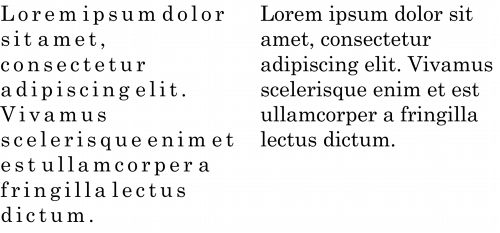
Un mayor espaciado entre los caracteres (izquierda) dificulta la lectura del texto. Un menor espaciado entre los caracteres (derecha) mejora la legibilidad.
Si desea cambiar el espaciado entre varios caracteres, deberá ajustarlo manualmente. Si desea obtener más información, consulte Espaciado manual de un rango de caracteres.
También puede ajustar el espaciado entre las palabras.
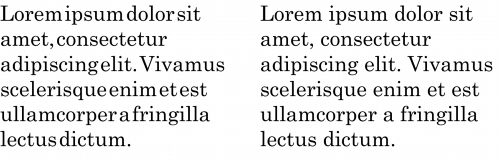
Un espaciado reducido entre las palabras dificulta la distinción de palabras individuales dentro de un párrafo (izquierda). Un mayor espaciado entre las palabras (derecha) facilita la lectura del párrafo.
| Para ajustar el espaciado entre caracteres |
1. |
Opte por uno de los siguientes métodos:
|
• |
Con la herramienta Texto
|
• |
Con la herramienta Selección
|
Si la ventana acoplable Propiedades de objeto no está abierta, haga clic en Ventana |
2. |
En la ventana acoplable Propiedades de objeto, haga clic en el botón Párrafo
|
3. |
En el área Párrafo de la ventana acoplable Propiedades de objeto, escriba un
valor en el cuadro Espaciado entre caracteres.
|
Los valores para ajustar el espaciado representan un porcentaje del carácter de
espacio. Los valores Carácter pueden estar comprendidos entre el -100 y el
2.000 por ciento. Los valores Carácter pueden estar comprendidos entre el 0 y
el 2.000 por ciento.
|
También puede cambiar el espaciado entre caracteres de forma proporcional
haciendo clic en la herramienta Forma
|
| Para ajustar el espaciado entre palabras |
1. |
Opte por uno de los siguientes métodos:
|
• |
Con la herramienta Texto
|
• |
Con la herramienta Selección
|
Si la ventana acoplable Propiedades de objeto no está abierta, haga clic en Ventana |
2. |
En la ventana acoplable Propiedades de objeto, haga clic en el botón Párrafo
|
3. |
En el área Párrafo de la ventana acoplable Propiedades de objeto, escriba un
valor en el cuadro Espaciado entre palabras.
|
También puede cambiar el espaciado entre palabras de forma proporcional
haciendo clic en la herramienta Forma
|
|
|
Copyright 2012 Corel Corporation. Reservados todos los derechos.